Word文档如何缩小编号与文字之间的距离
Word是现在十分常用的文件类型之一,有些新用户不知道Word文档如何缩小编号与文字之间的距离,接下来小编就给大家介绍一下具体的操作步骤。
具体如下:
1. 首先第一步先右键单击桌面空白处,接着在弹出的菜单栏中根据下图箭头所指,依次点击【新建-Microsoft Word文档】选项。

2. 第二步先打开Word文档,接着按照需求输入文字,然后根据下图箭头所指,依次点击【开始-编号】选项,在弹出的下拉列表中选择编号样式。


3. 第三步先选中所有文字,接着单击鼠标右键,然后在弹出的菜单栏中根据下图所示,点击【段落】选项。

4. 第四步打开【段落】窗口后,根据下图箭头所指,点击【制表位】。

5. 第五步在弹出的窗口中,先将【默认制表位】设置为【0字符】,接着根据下图箭头所指,点击【确定】选项。

6. 最后根据下图箭头所指,成功缩小编号与文字之间的距离。
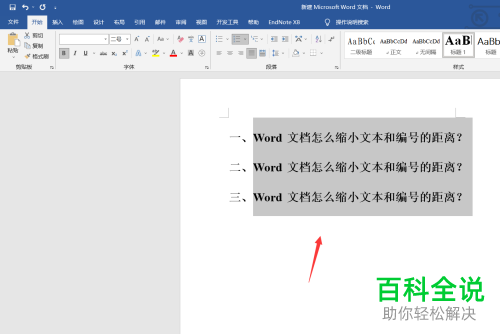
以上就是Word文档如何缩小编号与文字之间的距离的方法。
赞 (0)

